Digital Contacts app erstatter den gamle telefonbog og bringer meget bekvemmelighed til daglig kommunikation. I appen Kontakter kan vi sikkerhedskopiere kontakter på tværs af enheder og sortere dem i rækkefølge. Det kan dog være en katastrofe, når du ved et uheld sletter nogle vigtige kontakter. I dette dilemma kan du søge efter nogle gennemførlige metoder til at gendanne kontakter på Android. Heldigvis vil denne vejledning liste fire detaljerede metoder til at gendanne telefonkontakter.
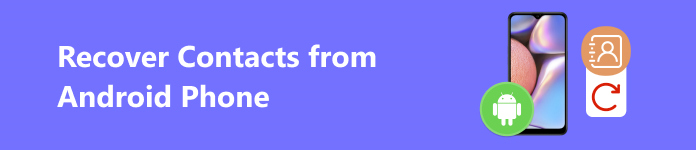
- Del 1. Gendan kontakter på Android uden begrænsning
- Del 2. Sådan finder du slettede kontakter på Android med Google Backup
- Del 3. Gendan telefonkontakter via Cloud Service
- Del 4. Sådan gendannes slettede kontakter på Android via Google Kontakter
- Del 5. Ofte stillede spørgsmål om gendannelse af kontakter fra Android-telefon
Del 1. Gendan kontakter på Android uden begrænsning
Hvis du ikke sikkerhedskopierer dine Android-kontaktdata på forhånd, kan du prøve Apeaksoft Android Data Recovery at gendanne slettede kontakter fra Android direkte uden backup. Uanset kontakter kan dette alt-i-én Android-datagendannelsesværktøj hente beskeder, WhatsApp-data, fotos, videoer osv.

4,000,000 + Downloads
Gendan slettede Android-kontakter uden backup.
Det kan være din gratis Android-datasikkerhedskopieringstjeneste.
Tilbyder standardscanning og dyb scanning.
Ud over kontakter kan det gendannede slettede tekstbeskeder, opkaldshistorik og andre dokumenter.
Hvordan gendanner du slettede kontakter på Android uden begrænsning
Trin 1 Download denne alt-i-en-software ved at klikke på downloadknappen ovenfor. Tilslut din Android-telefon til programmet med et USB-kabel. Følg instruktionerne på skærmen for at aktivere USB-fejlretning på din Android-telefon.

Trin 2 Efter den vellykkede forbindelse og detektion kan du se vinduet med Android-filtyper. Sæt kryds her Kontakt os mulighed og Næste knappen for at lade dette program scanne dine Android-kontakter. Vælg venligst Tillad / Godkend / Grant mulighed på din Android-telefon for at tillade dette program at scanne dine Android-data.

Trin 3 Hvis du ikke så de slettede kontakter efter Standard scanning er færdig, kan du vælge Dyb scanning tilstand nederst til højre for at udforske flere Android-data. Derefter kan du kontrollere alle de slettede Android-kontakter på resultatgrænsefladen. Klik på Recover knappen ved siden af Dyb scanning knap for at gendanne slettede kontakter på Android.

Del 2. Sådan finder du slettede kontakter på Android med Google Backup
Næsten alle Android-brugere bruger en Google-konto. Så hvis du har sikkerhedskopieret dine Android-kontaktdata til din Google-konto, kan du nemt gendanne dem. Her er de detaljerede trin til at finde kontakter fra Google backup.
Trin 1 Sørg for, at Google-kontoen, der indeholder Android-datasikkerhedskopi, er føjet til din Android-konto. Hvis ikke, skal du gå til Indstillinger > Konti > Tilføj konto for at tilføje denne Google-konto.
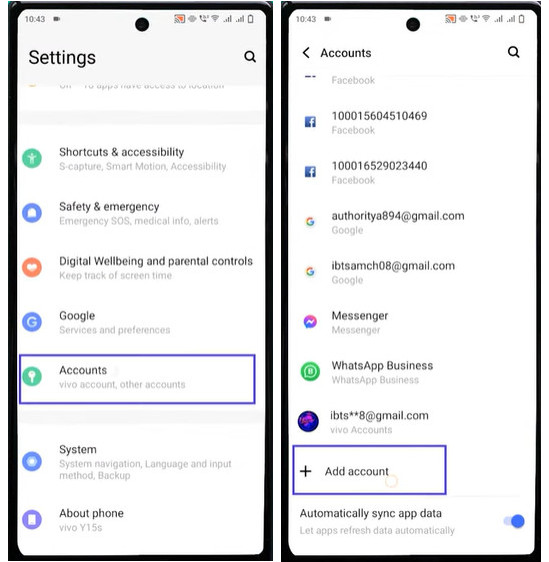
Trin 2 Hvis din Google-konto er tilføjet, skal du gå til Indstillinger > Google.
Trin 3 I Google-grænsefladen skal du navigere til Konfigurer og gendan mulighed. Tryk på den og vælg Gendan kontakter i den nye grænseflade. Derefter kan du se kontaktens backup og trykke på Gendan.
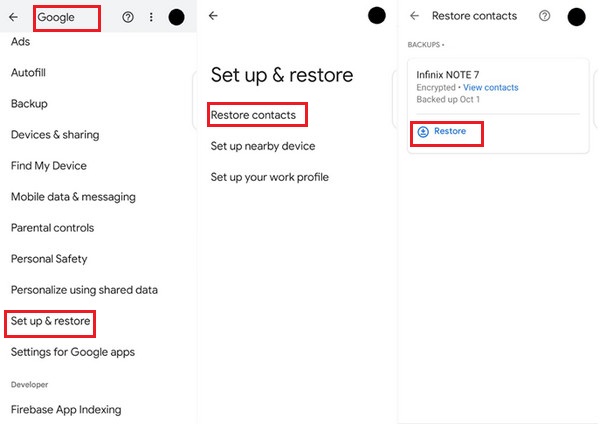
Del 3. Gendan telefonkontakter via Cloud Service
Hvis din Android-telefon har en indbygget skytjeneste som Samsung Cloud, og du har aktiveret den til at sikkerhedskopiere dine Android-data, inklusive kontakter, kan du bruge denne skytjeneste til at gendanne telefonkontakter. Før vi begynder at bruge Samsung Cloud til at gendanne kontakter, kan du følge nedenstående trin for at kontrollere, om du har sikkerhedskopieret dine Android-kontakter eller ej:
Trin 1 Gå til Indstillinger app på din Samsung-telefon. Tryk på Samsung-konto øverst. Rul derefter ned til Samsung Cloud. Tryk på den og vælg Sikkerhedskopier data valgmulighed. Her skal du slå til Kontakt os og tryk på Backup nu.
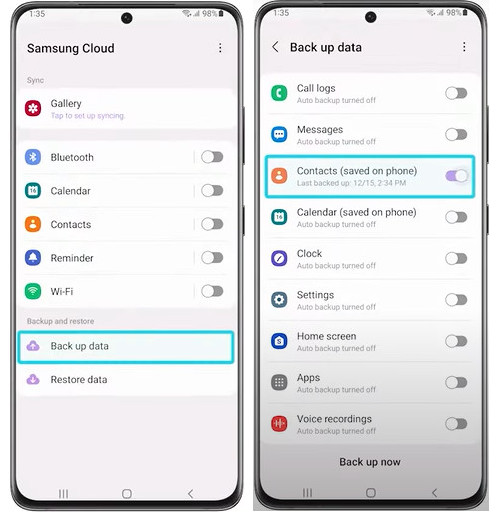
Trin 2 Hvis du har aktiveret Samsung Cloud til at sikkerhedskopiere Android-kontakter, skal du gentage de nævnte trin, indtil du ser Samsung Cloud-grænsefladen. I grænsefladen skal du rulle ned til Gendan data valgmulighed. Tryk på den, og vælg enheden. Derefter kan du trykke på Gendan nederst for at gendanne kontakter.
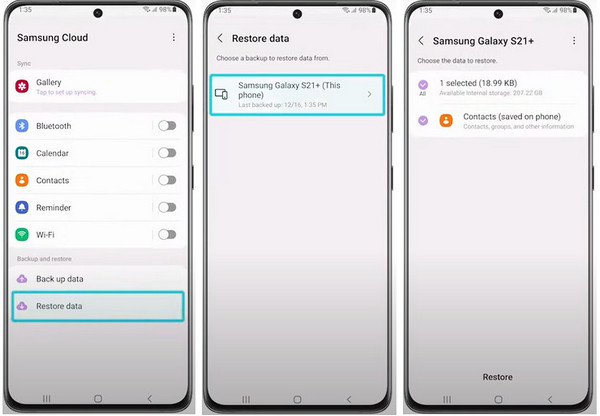
Del 4. Sådan gendannes slettede kontakter på Android via Google Kontakter
Hvis du ikke kan få adgang til din Android-telefon, skal du gå til https://contacts.google.com/ på enhver betroet browser for at se og gendanne slettede kontakter.
Trin 1 Indtast https://contacts.google.com/ på browseren. Log ind med den Google-konto, hvorfra du vil gendanne slettede kontakter.
Trin 2 I grænsefladen kan du se en Trash mulighed i venstre sidebjælke. Klik på den og kontroller de slettede kontakter.
Trin 3 Du kan klikke på den slettede kontakt for at se dens detaljerede oplysninger, herunder telefonnummer, e-mailadresse og delefiler. Derefter kan du vælge denne kontakt og klikke på Recover knappen øverst til højre.
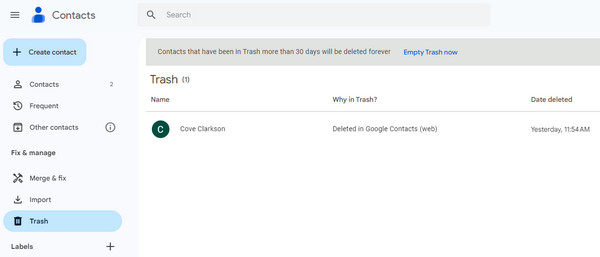
Del 5. Ofte stillede spørgsmål om gendannelse af kontakter fra Android-telefon
Hvordan eksporterer du Android-kontakter?
På en Android-telefon: Åbn appen Kontakter, og tryk på Menu knap med tre vandrette linjer. Vælge Indstillinger > eksport. Vælg her de kontakter, du vil eksportere, og tryk på Eksporter til .VCF-fil.
Vi har computer: Gå til https://contacts.google.com/ på Google Chrome. Klik Kontakt os i venstre sidebjælke. Her kan du vælge en eller flere kontakter og klikke på knappen med tre prikker øverst til højre. Vælge eksport og vælg ét format.
Hvordan skjuler jeg kontakter på min Samsung-telefon?
Der er en Sikker mappe på Samsung-telefoner, der giver brugerne mulighed for at gemme private filer, inklusive deres kontakter. Gå til Telefon-appen, og tryk på Kontakt os nederst. Vælg en kontakt, du vil skjule, og tryk på i-symbolet for at se kontaktoplysningerne. Tryk derefter på knappen med tre lodrette prikker i øverste højre hjørne og vælg Flyt til sikker mappe.
Hvordan migrerer jeg Android-kontakter til iPhone?
Hvis SIM-kortet passer til din Android-telefon og iPhone, kan du nemt migrere Android-kontakter til din iPhone. Åbn appen Kontakter > Indstillinger > Eksporter til SIM-kort. Tag derefter SIM-kortet ud af din Android-telefon og indsæt det i din iPhone. Gå til Indstillinger > Kontakt os > Importer SIM-kontakter.
Konklusion
I slutningen af denne vejledning kan du lære hvordan man gendanner slettede kontakter på Android med 4 metoder. Hvis du ikke har nogen backup af dine kontaktdata, kan du prøve Apeaksoft Android Data Recovery for at gendanne dine slettede kontakter direkte. Desuden kan du også bruge denne software til at sikkerhedskopiere og administrere dine Android-kontakter og andre filer.




